魅惑的なスナップを表示したいシドニーでの休暇中に撮影しましたが、メニューやその他の画面上のコントロールがあなたの邪魔をするのを避けたいですか?あなたがミニマルなアプリのデザインを愛する人の一人なら、きっと好きになるでしょう。 pViewer、オープンソースの最小限のアプリケーションあなたはあなたがあなたの写真を見ることができるだけでなく、漫画を読むことができます。ミニマリズムがどこにあるのか疑問に思っているなら、それはアプリのインターフェースにあります。 UIは、混乱のない環境で写真を表示し、漫画本を読むことができるように特別に開発されました。小さなアプリケーションですが、ファイルをスライドショーとして表示したり、画像のEXIFデータを読み込んだり、組み込みの画像エディター、キーボードショートカットを使用して画像に基本的な効果を追加したりするなど、多くの機能を備えています漫画本のセクション/ページなどをナビゲートします。統合されたコミックブックリーダーは、ZIP、CBR、およびCBZ形式のコミックブックをサポートし、マンガとコミックに別々の読書モードを提供します。
そのため、画面上のボタンやメニューがない場合、それから、私たちが誇っていたすべての機能はどこにありますか?さて、右クリックのコンテキストメニューにその機能と設定があります。ツールを起動し、ウィンドウ内で右クリックして、画像または漫画本を開きます。フォトビューアーを使用すると、ウィンドウモードまたはフルスクリーンモードの両方で写真を表示できます。あなたはできる フリップ, 回転 または 画像のサイズを変更する、次のようないくつかの効果を適用します 反転, グレースケール、黒を追加 そして 白いボーダー.

画像ビューアとは異なり、コミックファイルを表示するには、次のように切り替える必要があります。 漫画 または マンガ 最初のモード。漫画を読むための表示パターンは写真とは異なるため、読みやすくするために2ページのビューを提供します。
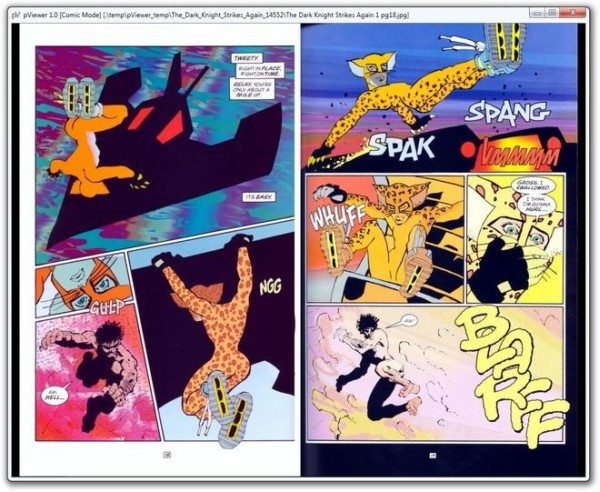
前述のように、アプリケーションには EXIFリーダー 写真のメタデータ情報を表示するにはカメラ、向き、ResolutionUnit、DateTime、FNumber、ExposureProgram、ISOSPeedRatingsなどのメーカーとモデル。右クリックのコンテキストメニューから[Exif Reader]をクリックすると、現在の画像のEXIFデータが表示されます。
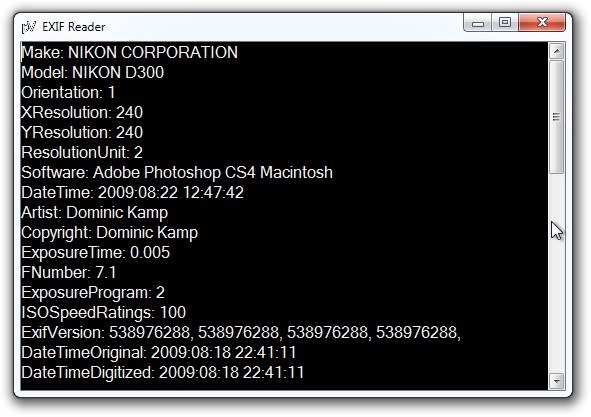
コンテキストメニューから、をクリックします 設定 アプリケーションの構成ウィンドウを開きます。ここでは、構成などのいくつかのアプリケーション固有のオプションを設定できます 一時ディレクトリを展開するアーカイブ, 描画設定 そして 確認ダイアログ.
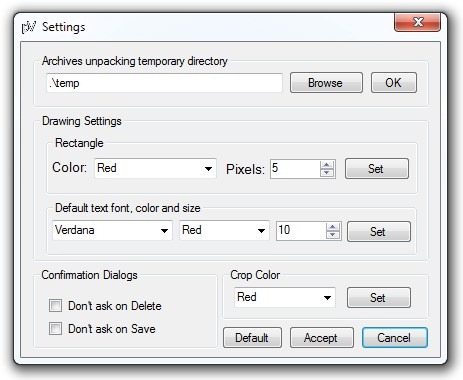
pViewerは、Windows XP、Windows Vista、Windows 7、およびWindows 8の32ビットと64ビットの両方のOSエディションで動作します。テストは、Windows 7 64ビットで実行されました。
ダウンロードpViewer

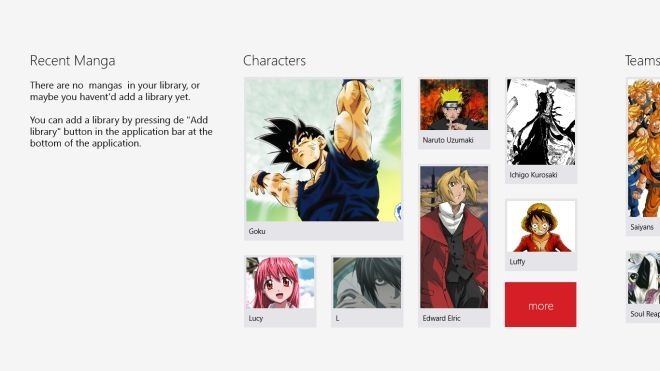











コメント